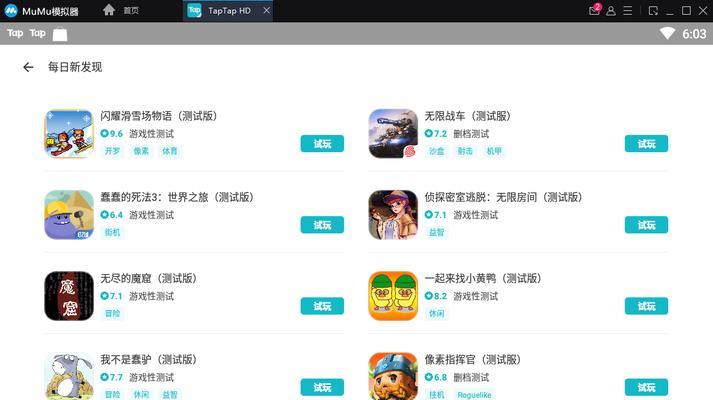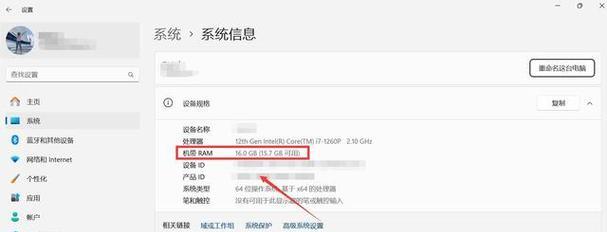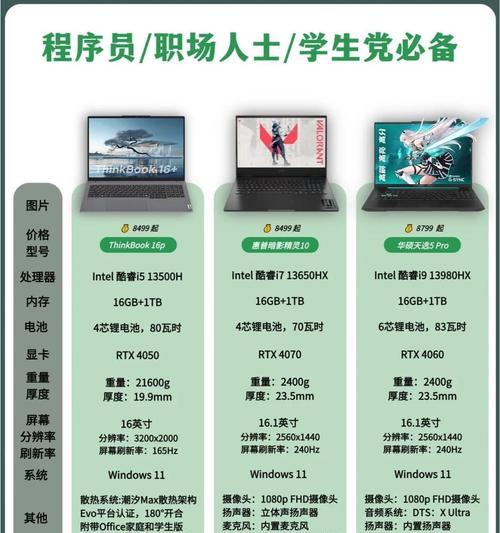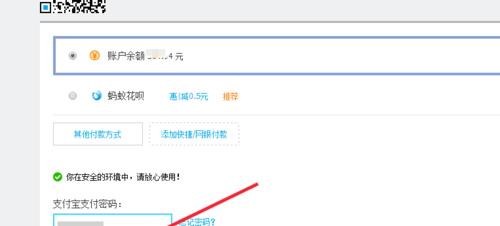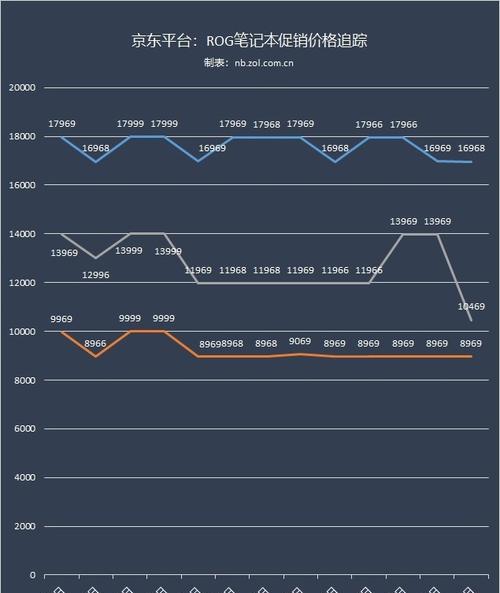如何查看电脑显卡配置?有哪些查看方法?
- 网络知识
- 2025-03-25 15:28:02
- 21
当我们运行图形密集型应用程序或游戏时,电脑的显卡配置成为影响性能的重要因素。对于电脑硬件爱好者或是需要特定显卡支持的应用开发者来说,了解如何查看电脑显卡配置是基础技能之一。本篇文章将详细指导您查看电脑显卡配置的不同方法,并解答相关疑问,使您更加深入理解显卡配置。
显卡配置的必要性与应用场景
在开始具体操作之前,了解为什么需要查看显卡配置以及它在哪些方面特别重要。
电脑显卡(图形处理单元,GPU)是专为处理图形和视频输出而设计的硬件,它对游戏、视频编辑、3D建模和几乎所有需要高质量图形输出的应用至关重要。了解显卡配置可以帮助用户:
确认系统是否满足特定游戏或应用程序的最低硬件要求。
评估是否需要升级硬件以获得更好的视觉体验或性能。
调整游戏或视频编辑软件的设置,以确保最佳性能。

操作系统自带工具查看显卡配置
Windows系统:
1.设备管理器:
点击“开始”菜单,选择“设置”图标。
进入“系统”,选择“关于”标签页。
查看“设备规格”下的“设备规格”部分,点击“设备管理器”链接。
在“设备管理器”中,展开“显示适配器”,点击以展开详细信息,即可查看显卡品牌和型号。
2.系统信息工具:
在搜索栏中输入“msinfo32”,执行此命令打开“系统信息”窗口。
查看组件下的“显示”部分,这里将提供显卡的详细信息。
macOS系统:
1.关于本机:
点击屏幕左上角的苹果菜单,选择“关于本机”。
在弹出的窗口中,你会看到“图形卡”一项,显示了显卡的相关信息。
2.系统报告:
同样在“关于本机”中,点击“系统报告”按钮。
在系统报告窗口下,可以通过滚动找到“硬件”部分的“图形/显示器”,此处详细列出显卡的详细信息。
Linux系统:
在大多数Linux发行版中,可以通过终端运行特定命令来查看显卡配置:
使用“lspci”命令:
打开终端,输入“lspci|grepVGA”并按回车。
此命令将列出所有VGA兼容设备,通常包括显卡信息。
使用“lshw”命令:
在终端中输入“sudolshwCdisplay”,并输入相应密码(如果需要)。
此命令将提供详细的显卡信息,包括型号、驱动程序等。
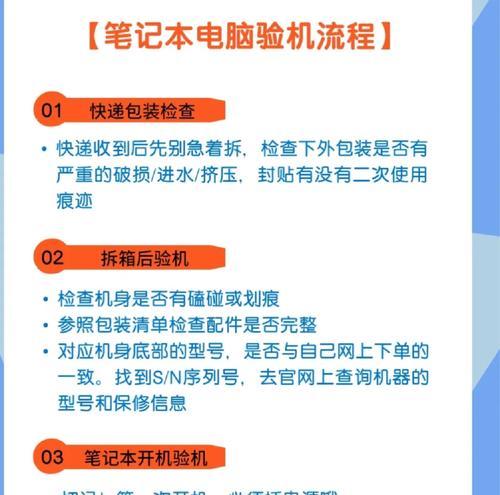
第三方软件查看显卡配置
除了操作系统自带的工具,也有许多第三方软件能提供更为详尽的显卡信息。
GPU-Z
GPU-Z是一款广泛使用的显卡信息检测工具,适用于Windows系统,它提供显卡的详细规格,包括:
显卡型号和制造商
显存大小和类型
GPU核心频率
制造工艺和版本号等信息
操作步骤如下:
1.从官方网站或其他可信赖的下载源下载GPU-Z后,双击运行。
2.打开后,主界面将直观显示显卡的核心信息,如果需要更深入的信息,可以点击“传感器”和“日志”标签页。
CPU-Z
虽然CPU-Z主要是用于检测CPU信息的工具,但它同样能提供显卡的一些基本信息。
1.下载并运行CPU-Z。
2.在“图形卡”标签页中,您能看到显卡型号、显存大小等基础信息。
AIDA64
AIDA64是一款系统信息、诊断和审计软件,它能够提供全面的硬件检测功能,包括丰富的显卡信息。
1.下载并安装AIDA64。

注意事项及常见问题
在查看显卡配置时,用户可能会遇到几个常见问题,以下是这些问题的解答:
显卡驱动未更新:保持显卡驱动是最新的,有助于确保性能和兼容性。可以从显卡制造商网站下载最新驱动。
识别错误:在少数情况下,操作系统自带的工具或第三方软件可能无法正确识别显卡,这时可以尝试更新工具或软件本身,或检查硬件连接是否正确。
集成和独立显卡:有些电脑拥有集成显卡和独立显卡两种配置,操作系统工具显示的是当前正在使用的显卡,而第三方软件如GPUZ可以查看到所有显卡信息。
结语
正确查看电脑显卡配置是确保电脑性能和软件兼容性的第一步。无论是通过操作系统自带工具还是第三方专业软件,您都可以轻松地获取显卡的详细信息。通过本文的指导,相信您已掌握了多种查看显卡配置的方法,并且能够解决一些常见的问题和挑战。记得保持驱动更新,合理利用硬件资源,从而获得最佳的电脑使用体验。
版权声明:本文内容由互联网用户自发贡献,该文观点仅代表作者本人。本站仅提供信息存储空间服务,不拥有所有权,不承担相关法律责任。如发现本站有涉嫌抄袭侵权/违法违规的内容, 请发送邮件至 3561739510@qq.com 举报,一经查实,本站将立刻删除。!
本文链接:https://www.ccffcc.com/article-8655-1.html